Bedienungsanleitung SAMSUNG SYNCMASTER 570PTFT
DieBedienungsAnleitung bietet einen gemeinschaftlich betriebenen Tausch-, Speicher- und Suchdienst für Handbücher für den Gebrauch von Hardware und Software: Benutzerhandbücher, Bedienungsanleitungen, Schnellstartanweisungen, Technische Datenblätter… VERGESSEN SIE NICHT DIE BEDIENUNGSANLEITUNG VOR DEM KAUF ZU LESEN!!!
Falls dieses Dokument mit den von Ihnen gesuchten Bedienungsanleitungen, Handbüchern, Ausstattungen und Form übereinstimmt, laden Sie es jetzt herunter. Lastmanuals ermöglicht Ihnen einen schnellen und einfachen Zugang zum SAMSUNG SYNCMASTER 570PTFT Benutzerhandbuch Wir hoffen die SAMSUNG SYNCMASTER 570PTFT Bedienungsanleitung ist hilfreich für Sie.
DieBedienungsAnleitung-Hilfe zum Download von SAMSUNG SYNCMASTER 570PTFT.
Sie können sich auch noch diese Handbücher, die sich auf Ihr Produkt beziehen, herunterladen:
Handbuch Zusammenfassung: Gebrauchsanweisung SAMSUNG SYNCMASTER 570PTFT
Detaillierte Anleitungen zur Benutzung finden Sie in der Bedienungsanleitung.
[. . . ] SyncMaster 570P TFT 570P TFT 580P TFT Flachbildschirmmonitor
Bedienungsanleitung
Änderung der Informationen in diesem Dokument ohne vorherige Bekanntmachung vorbehalten. © 1999 Samsung Electronics Co. , Ltd. Vervielfältigung jeder Art ohne die schriftliche Genehmigung von Samsung Electronics Co. , Ltd. ist nicht haftbar für hierin enthaltene Fehler oder für Neben- oder Folgeschäden in Verbindung mit der Lieferung, Leistung oder Verwendung dieses Materials. [. . . ] Wenn Sie die Einstellungen für eine Funktion beendet haben, betätigen Sie die Taste EXIT, um das Menü auszublenden, oder lassen Sie es durch die Zeitabschaltung automatisch beenden.
Auto Adjustment
Autom. Automatische : Einstellung ausführen
Führen Sie die nachstehenden Anweisungen aus, um die automatischen Bildschirm-Einstellungen des Monitors zu aktivieren.
1 2
Drücken Sie die Taste AUTO. Es wird die Meldung: "Auto Detect Image" angezeigt. Drücken Sie die Taste AUTO nochmals um die Selbstregulierung zu aktivieren.
HINWEIS: 1. Damit die Funktion Auto Adjustment einwandfrei funktioniert, muß der Monitor ein farbiges Vollbild wie zum Beispiel den Windows Desktop anzeigen. Obwohl die Funktion Auto Adjustment die meisten Bildeinstellungen automatisch durchführt, können abhängig von der Leistung der Videokarte Verzerrungen bleiben. Nach der Durchführung der Funktion Auto Adjustment empfehlen wir, das Bild mit den Bildschirmmenü-Funktionen optimal einzustellen.
11
Deutsch
Obwohl das Computersystem den neuen LCD-Monitor erkennen kann, optimiert die automatische Einstellfunktion die Monitoreinstellungen für den Betrieb mit dem Computer.
Einstellung des Flachbildschirmgeräts
Helligkeit
Befolgen Sie diese Anweisungen zur Einstellung der Helligkeit des Monitors.
1
Helligkeit
Wenn das Menü nicht angezeigt wird, drücken Sie die Taste "" oder "+" um das Menü Helligkeit anzeigen zu lassen. Drücken Sie die Taste "+" , um die Helligkeit zu erhöhen; und drücken Sie die Taste "" zur Verringerung der Helligkeit.
2
+, - : Wert ändern : Letztes Menü
Bildschirmmenü-Sperrung/Entsperrung
Benutzen Sie diese Funktion um zu verhindern, daß die gewählten Einstellungen, ausgenommen Helligkeit und Kontrast, versehentlich geändert werden. Helligkeit und Kontrast können auch geändert werden, wenn das OSD-Menü gesperrt ist. Sie können die Befehle vom OSM wie folgt sperren oder entsperren:
1 2
Halten Sie die MENU-Taste mindestens 5 Sekunden eingedrückt Benutzen Sie "" und "+" um sich im OSD-Menü zwischen den Befehlen hin und her zu bewegen. Es wird ein kleines Schloß angezeigt, falls die entsprechende Einstellung gesperrt ist.
Bildschirm-Menüsystem (OSM)
Funktionssymbole Funktionsname
Helligkeit
Einstellschieberegler Anzeige des numerischen Werts Werkzeugtip
+, - : Menüposition
: Menüauswahl
Abbildung 7. Bildschirmmenü
12
Einstellung des Flachbildschirmgeräts
Zugriff auf das Menüsystem
1 2 3 4
Mit ausgeschaltetem OSM drücken Sie die MENU-Taste um das Menü zu öffnen und das OSD-Hauptmenü anzeigen zu lassen. Betätigen Sie die Tasten "" und "+", um zwischen den Funktionssymbolen zu wechseln. Beim Wechseln von einem Symbol zu einem anderen ändert sich der Funktionsname entsprechend der Funktion oder Gruppe von Funktionen, für die das jeweilige Symbol steht. Siehe die Liste der Bildschirmbefehle um eine vollständige Auflistung aller für den Monitor verfügbaren Funktionen anzeigen zu lassen. Drücken Sie die MENU-Taste einmal um die markierte Funktion anzeigen zu lassen und benutzen Sie dann die Werkzeugtips um die entsprechende Funktion zu wählen und den Wert einzustellen. Betätigen Sie die Tasten "" und "+" nach der Wahl einer Funktion, um Einstellungen vorzunehmen. Entsprechend der von Ihnen vorgenommenen Einstellungen bewegt sich der Einstellschieberegler und ändert sich die Anzeige des numerischen Werts.
ANMERKUNG:Die Anzeige des numerischen Werts ist nur zur Orientierung vorhanden und zeigt keinen meßbaren Wert an.
5
Drücken Sie einmal die Taste EXIT ein- oder zweimal, um zum Hauptmenü zurückzukehren und eine andere Funktion auszuwählen, oder drücken Sie die Taste EXIT einbis dreimal, um das Bildschirmmenü zu verlassen.
Tabelle 2. Bildschirm-Bedienelemente
Symbol Menüs und Untermenüs Funktionsbeschreibung +
Helligkeit
Kontrast
13
Deutsch
Bildschirmmenü-Funktionen und Einstellungen
Einstellung des Flachbildschirmgeräts
Tabelle 2. Bildschirm-Bedienelemente (Fortsetzung)
Symbol Menüs und Untermenüs Funktionsbeschreibung +
Bildjustierung
Bildsperre (Image Lock) wird benutzt für die Feinabstimmung um ein optimales Bild zu erhalten. Hiermit werden Störungen behoben, die ein instabiles Bild mit Verzerrungen und Schimmern verursachen. Mit Fein- und Grobabstimmung können Sie die Feinabstimmung der Bildqualität vom Monitor Ihren persönlichen Bedürfnissen anpassen. [. . . ] Störungssuche bei Problemen - Ton
Problem Kein Ton
Empfohlene Maßnahme
Referenz Anschließen des MultimediaMonitors, Seite 6
Vergewissern Sie sich, daß das Audiokabel einwandfrei am Ton Eingangsanschluß des Monitors und am Ton-Ausgangsanschluß der Soundkarte oder des Computers angeschlossen ist. Drehen Sie die Regler Ton Ein/Aus und Lautstärke nach rechts, um den Ton einzuschalten und die Lautstärke zu erhöhen. Drehen Sie die Regler Ton Ein/Aus und Lautstärke nach rechts, um die Lautstärke zu erhöhen. Wenn die Lautstärke auch bei maximaler Einstellung des Reglers noch zu gering ist, überprüfen Sie den Lautstärkeregler an der Soundkarte des Computers oder das Softwareprogramm. [. . . ]
HAFTUNGSAUSSCHLUSS FÜR DEN DOWNLOAD VON GEBRAUCHSANLEITUNG SAMSUNG SYNCMASTER 570PTFT DieBedienungsAnleitung bietet einen gemeinschaftlich betriebenen Tausch-, Speicher- und Suchdienst für Handbücher für den Gebrauch von Hardware und Software: Benutzerhandbücher, Bedienungsanleitungen, Schnellstartanweisungen, Technische Datenblätter…

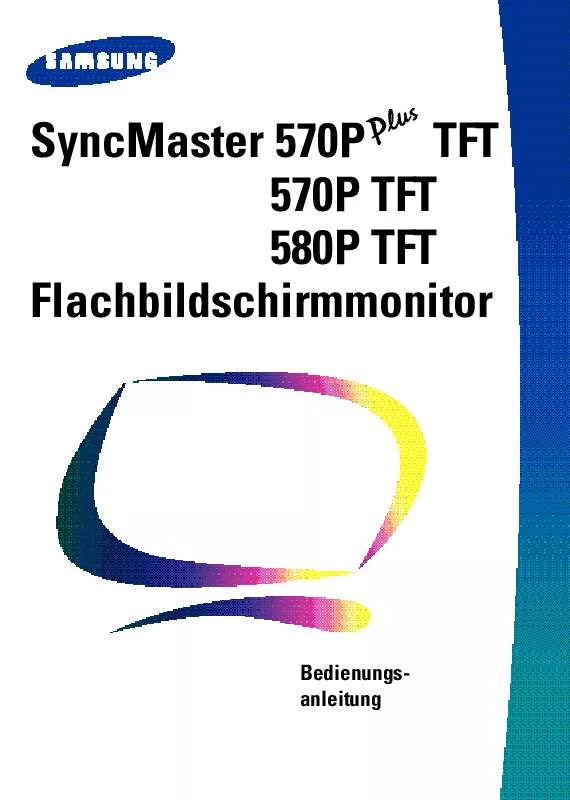
 SAMSUNG SYNCMASTER 570PTFT (1722 ko)
SAMSUNG SYNCMASTER 570PTFT (1722 ko)
